Содержание
- 2. Введение к процессу использования Создание исполняемых модулей LabVIEW Real-Time с использованием LabVIEW Application Builder Преимущества использования
- 3. Подготовка приложения Проверьте код неподдерживаемых функций Функции, которые видоизменяют объекты лицевой панели Функции, которые используют технологии,
- 4. Не видоизменяйте объекты лицевой панели Узлы устройств лицевой панели Вызов диалоговых окон Обращение к объектам лицевой
- 5. Не используйте специфические технологии ОС ActiveX VIs .NET VIs , который использует драйверы NI-IVI VI доступа
- 6. Создание спецификаций
- 7. Изменение настроек—Информация о приложении Установка названий и размещения
- 8. Изменение настроек—Исходные файлы Устанавливают запуск VI и содержат файлы с динамическими ссылками
- 9. Изменение настроек—Продвинутый уровень Позволяет или не позволяет возможность отладки
- 10. Изменение настроек—Обзор Обзор файлов и места их расположения
- 11. Автоматический запуск
- 12. Использование спецификаций
- 13. Удаление исполняемых модулей Установите связь с модулем Удалите исполняемый модуль Примечание: Пользователи Compact FieldPoint—сначала переведите модуль
- 14. Упражнение 7-1 Использование проекта Время выполнения: 5 мин. Подготовить проект к использованию и создать исполняемый модуль.
- 15. Взаимодействие с используемыми приложениями Вы не можете открыть связь лицевой панели с автономным приложением, работающим на
- 16. Удаленные лицевые панели Что такое удаленная лицевая панель? Отображение лицевой панели VI в Web браузере Интерфейс
- 17. Удаленные лицевые панели Какие отличия при разработке лицевых панелей для работы в РВ? Невозможно редактирование и
- 18. Разработка удаленных панелей При использовании удаленной лицевой панели: Для снижения сетевого трафика, производите отображение только необходимой
- 19. Создание удаленных панелей После того как VI был создан и отлажен в RT Development System, необходимо
- 20. 1. Активация Web сервера Выберите пункт Properties для устройства RT target в Project Explorer Выберите категорию
- 21. 2. Введите IP разрешения доступа Выберите категорию Web Server: Browser Access и добавьте IP адреса Для
- 22. 3. Установка видимости VI Выберите категорию Web Server: Visible VIs и добавьте VI для обеспечения доступа
- 23. 5. Создание HTML страницы Откройте VI Выберите Tools»Web Publishing Tool Следуйте указаниям Мастера Сохраните HTML файл
- 24. 6. Установка HTML страницы Используйте FTP для отправки файла на устройство. ftp://[IP Address of the target]/NI-RT/SYSTEM/WWW
- 25. Просмотр удаленной панели Откройте Web браузер. Введите http://[IP адрес устройства] Страница отобразится автоматически. Добавьте /name.html если
- 26. Управление удаленной панелью VI Кликните правой кнопкой на панели и выберите Request Control of VI. Это
- 27. Лицензии удаленных лицевых панелей Позволяют получить нескольким клиентам одновременный доступ к встроенным программам По умолчанию, устройство
- 28. Отладка исполнимых модулей Активируйте опцию отладки при создании исполняемого модуля. Выберите Operate»Debug Application or Shared Library.
- 29. Упражнение 7-2 Удаленные панели Время выполнения: 40 мин. Используйте удаленную панель для обмена информацией с используемым
- 31. Скачать презентацию


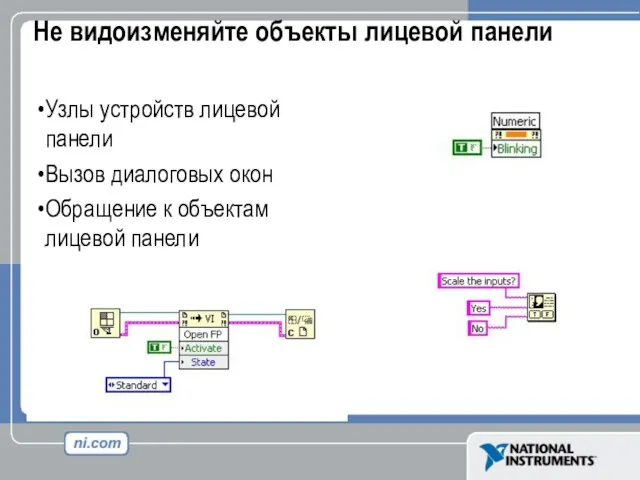

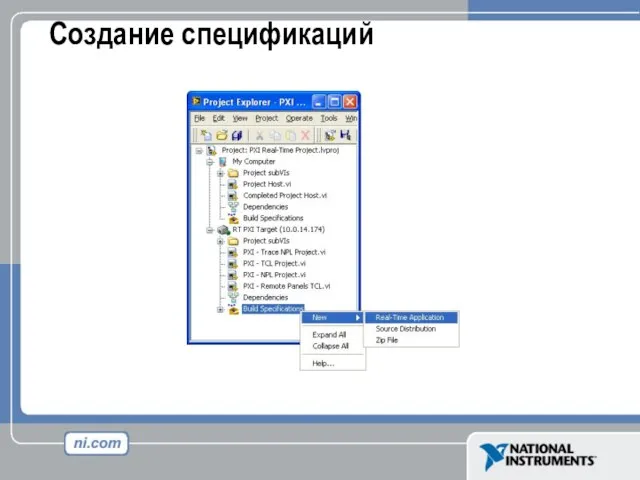
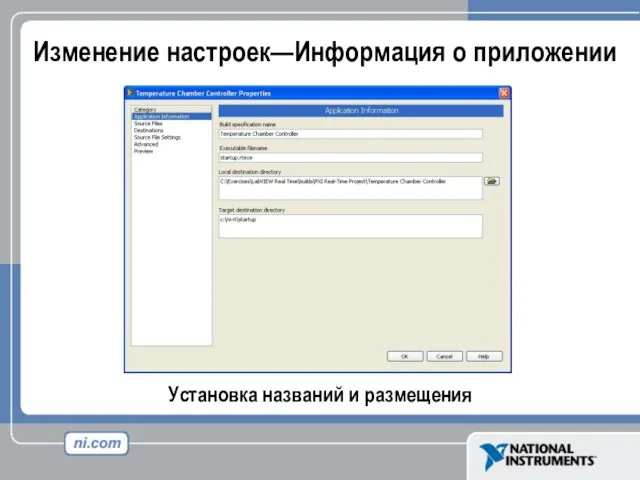

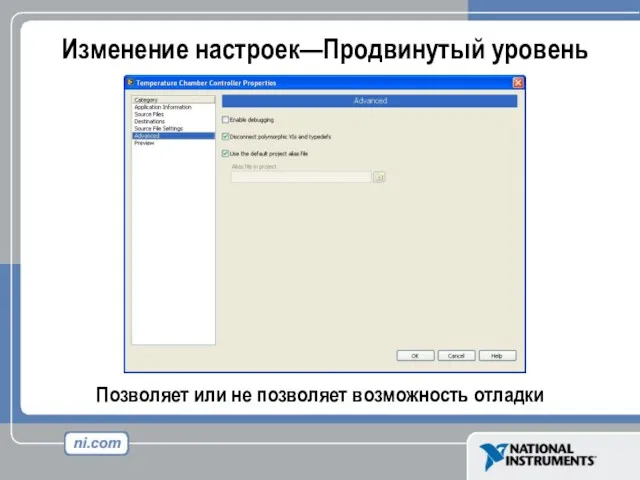

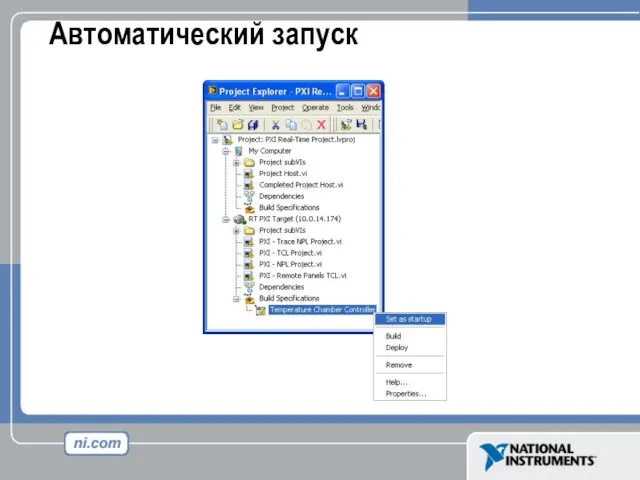
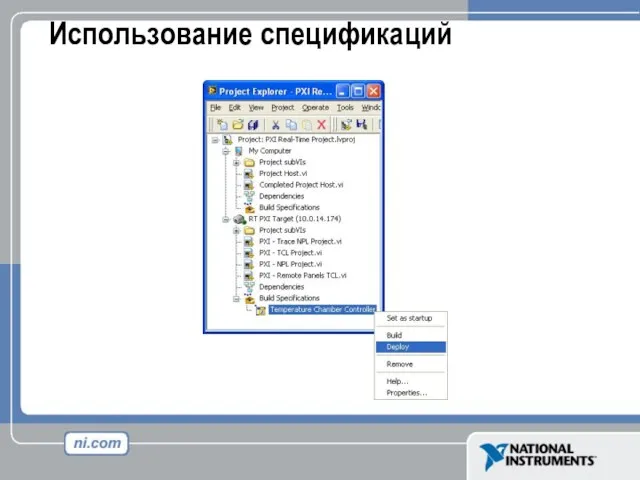







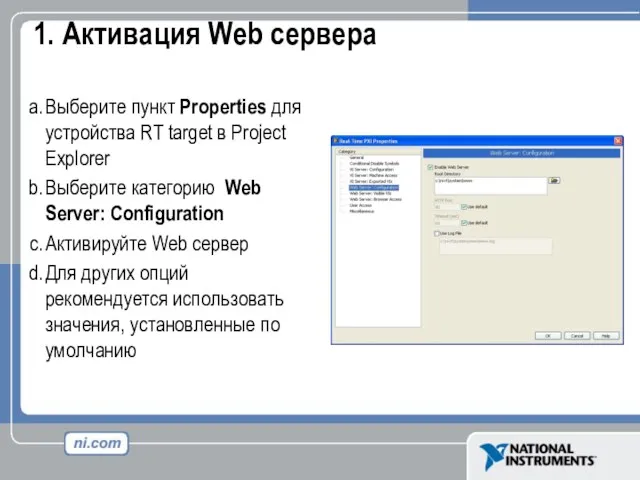
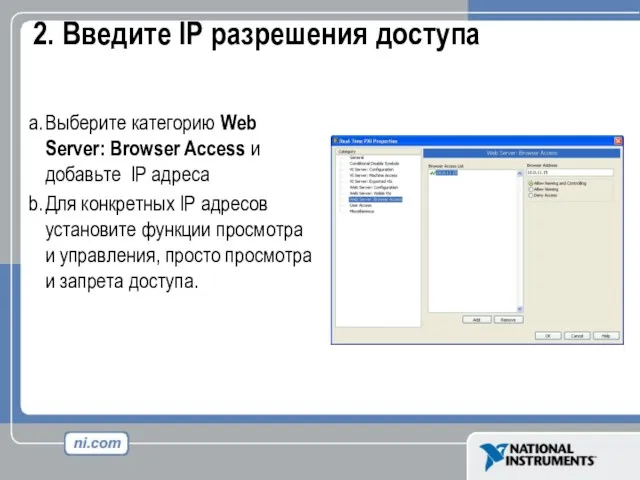
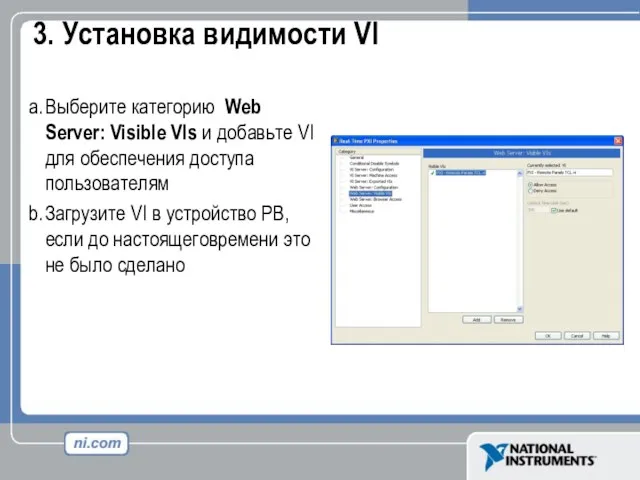
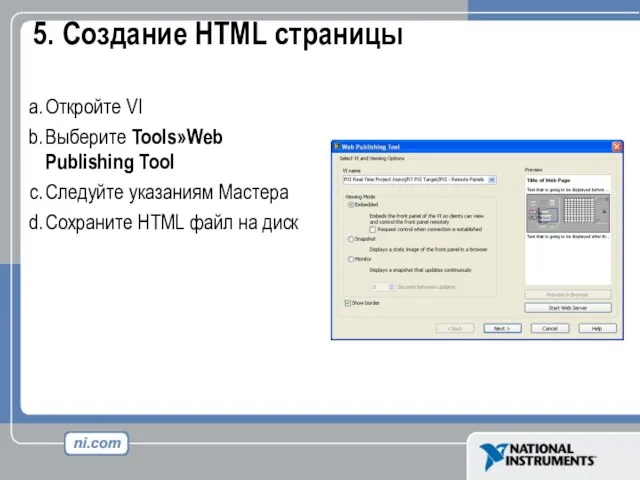
![6. Установка HTML страницы Используйте FTP для отправки файла на устройство. ftp://[IP Address of the target]/NI-RT/SYSTEM/WWW](/_ipx/f_webp&q_80&fit_contain&s_1440x1080/imagesDir/jpg/422823/slide-23.jpg)
![Просмотр удаленной панели Откройте Web браузер. Введите http://[IP адрес устройства]](/_ipx/f_webp&q_80&fit_contain&s_1440x1080/imagesDir/jpg/422823/slide-24.jpg)


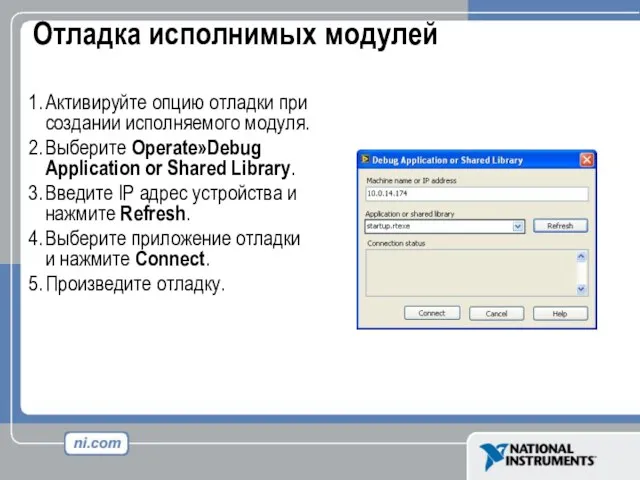

 Инструменты LMS Moodle
Инструменты LMS Moodle Визуализация данных. (Лекция 11)
Визуализация данных. (Лекция 11) Интернет - банкинг
Интернет - банкинг Интеллектуальные события. Интеллектуальный суверенитет России
Интеллектуальные события. Интеллектуальный суверенитет России Моменты, на которые нужно обратить внимание. Защитное программирование. Модульное тестирование
Моменты, на которые нужно обратить внимание. Защитное программирование. Модульное тестирование Форматирование текста
Форматирование текста Продвижение бизнес-аккаунтов в Instagram
Продвижение бизнес-аккаунтов в Instagram Компьютерные сети. Классификация, топология, основные понятия и термины. Лекция 7
Компьютерные сети. Классификация, топология, основные понятия и термины. Лекция 7 Компьютерный журнал “TopGamer”
Компьютерный журнал “TopGamer” Передача информации
Передача информации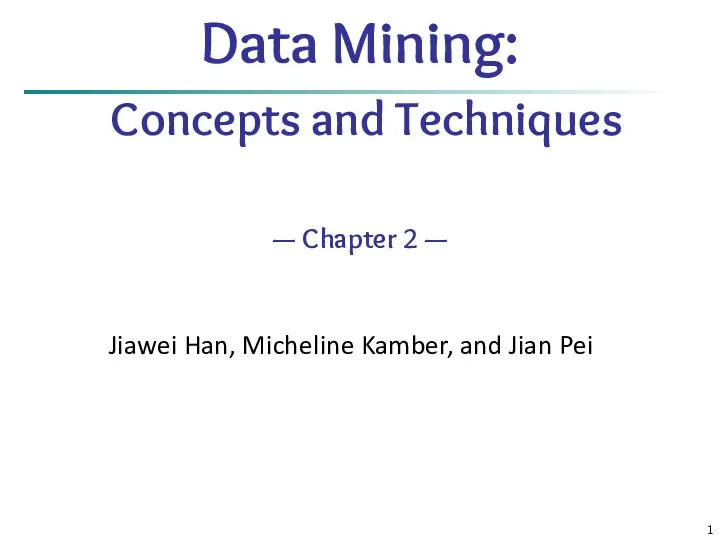 Data Mining: Concepts and Techniques
Data Mining: Concepts and Techniques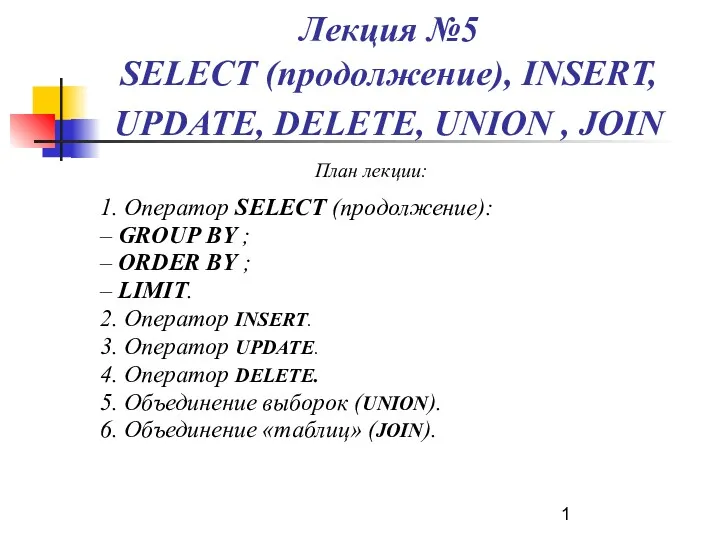 SELECT (продолжение), INSERT, UPDATE, DELETE, UNION, JOIN
SELECT (продолжение), INSERT, UPDATE, DELETE, UNION, JOIN Oracle Application Express 5.1
Oracle Application Express 5.1 Операционные системы 2
Операционные системы 2 Желі топологиясы
Желі топологиясы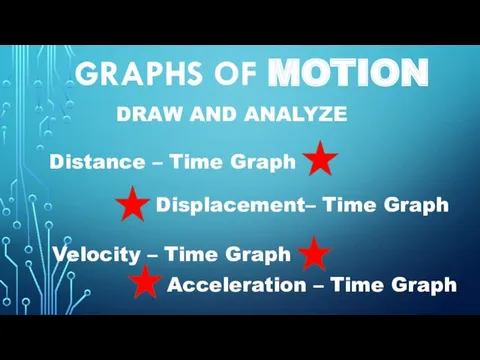 Graphs of motion draw and analyze
Graphs of motion draw and analyze Разработка информационной системы для складского учета
Разработка информационной системы для складского учета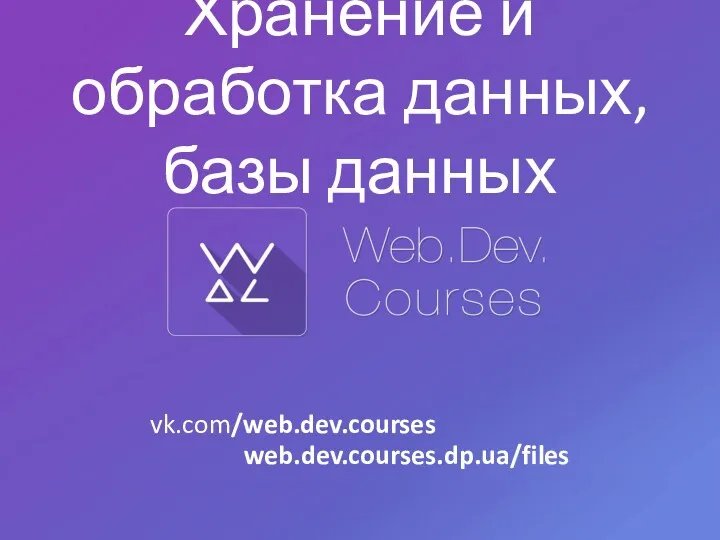 Хранение и обработка данных, базы данных
Хранение и обработка данных, базы данных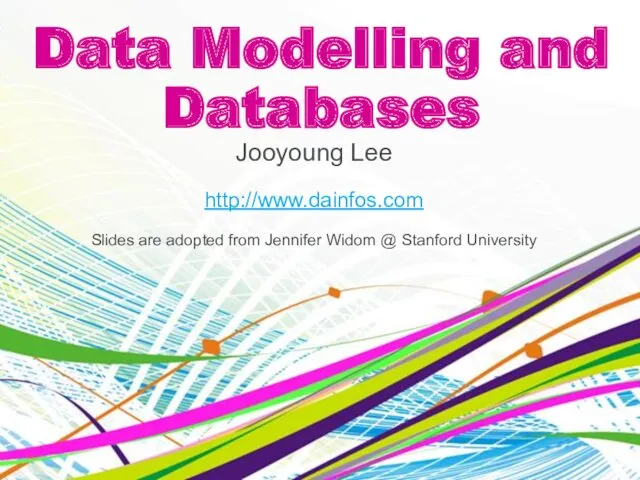 Intro to databases database management system
Intro to databases database management system История языков программирования
История языков программирования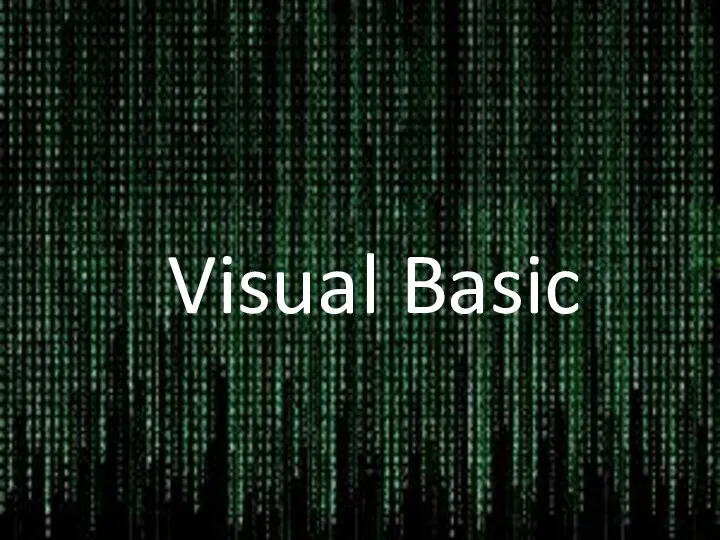 Visual Basic
Visual Basic Кодирование информации. История способов кодирования
Кодирование информации. История способов кодирования Система GPS моніторингу Агроконтроль
Система GPS моніторингу Агроконтроль Проектирование и конструирование моделей по известному прототипу
Проектирование и конструирование моделей по известному прототипу Концепция (архитектура) IMS. Как вписать архитектуру IMS в действующее регулирование
Концепция (архитектура) IMS. Как вписать архитектуру IMS в действующее регулирование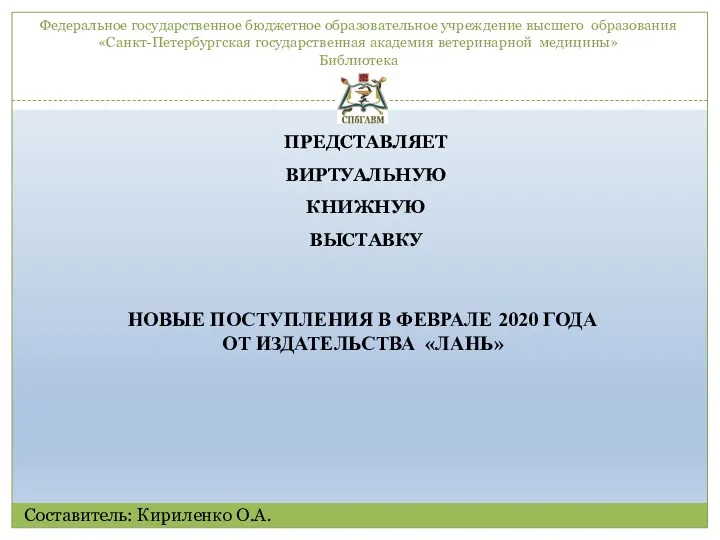 Книжная выставка. Новые поступления в феврале 2020 года. Издательство Лань. Учебные пособия
Книжная выставка. Новые поступления в феврале 2020 года. Издательство Лань. Учебные пособия Методы распознавания графических образов
Методы распознавания графических образов Реляционная теория. Реляционная таблица (отношение)
Реляционная теория. Реляционная таблица (отношение)